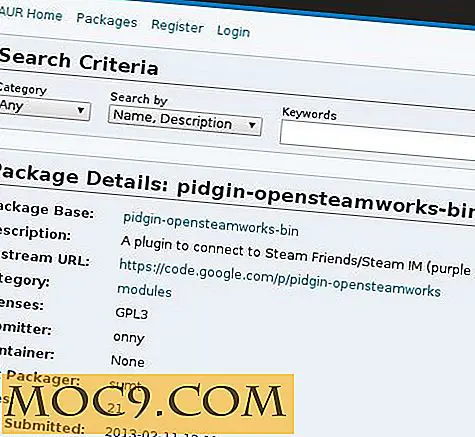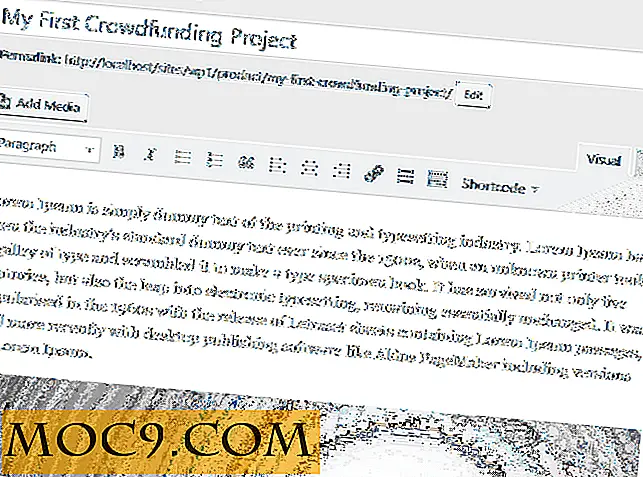Verwalten Sie Ihre Zwischenablage Elemente in Mac mit Shadow
Ich benutze die Befehle "Ausschneiden", "Kopieren" und "Einfügen" sehr oft, und die grundlegende Fähigkeit der Zwischenablage, nur ein Element auf einmal zu halten, ärgert mich wirklich. Aus diesem Grund muss eine meiner Anwendungen der Zwischenablage-Manager sein. Es erlaubt mir, so viele Elemente in meinen Herzinhalt zu kopieren, ohne sich um einen Eintrag zu sorgen.
Es gibt verschiedene Möglichkeiten für Zwischenablage-Manager für Mac-Benutzer. Wir haben zuvor die Zwischenablage-Manager für Mac besprochen. Jumpcut war mein langjähriger Lieblingsmanager und es ist ein ziemlich toller, wenn ich hinzufügen darf. Es ist klein, schnell und es macht die Arbeit gut. Es stimmt, dass Jumpcut nur mit Text umgehen kann, aber meine Bedürfnisse sind einfach.
Es fällt mir also schwer, zu einer anderen Anwendung zu wechseln. Aber Schatten ändert alles. Es kann alles, was andere Zwischenablage-Manager tun können, und mehr.
Werfen wir einen Blick darauf, was hinter dem Schatten lauert.
Erster Schritt in den Schatten
Wie die meisten anderen Zwischenablage-Manager befindet sich Shadow in der Menüleiste. Es kann mit konfigurierbaren Tastenkombinationen aufgerufen werden.
Um die Tastenkombination festzulegen, öffnen Sie das Menü "Schatteneinstellungen", indem Sie auf das Menüsymbol klicken und "Einstellungen" wählen.

Wechseln Sie zur Registerkarte "Allgemein", klicken Sie in das Feld "HotKey" und halten Sie die ausgewählte Tastenkombination gedrückt.

Und während Sie gerade dabei sind, wählen Sie die Registerkarte "Erweitert" und klicken Sie auf "Start beim Anmelden", um sicherzustellen, dass Ihre Zwischenablage jederzeit verfügbar ist. Hier können Sie auch entscheiden, wie viele Elemente Shadow in der Zwischenablage enthalten soll.

Bitte beachten Sie, dass Sie zwar beliebig viele Zwischenablage-Elemente setzen können, je größer die Nummer, desto größer der Platz, den Sie für die Aufbewahrung der Objekte benötigen. Also, diejenigen mit begrenztem Speicherplatz auf der Festplatte bitte aufpassen.
Gehe im Schatten
Die Verwendung von Shadow ist so einfach, wie es im Hintergrund ablaufen lässt und die Objekte der Zwischenablage ruhig sammelt. Sie können die übliche Cut-Copy-Paste-Routine ausführen: Schneiden oder kopieren Sie ein Objekt und fügen Sie es direkt ein. Sie können aber auch Elemente aus der Vergangenheit ausschneiden oder kopieren, die eingefügt werden sollen.
Um dies zu tun, müssen Sie das Shadow-Fenster im Voraus aufrufen (entweder indem Sie auf sein Element in der Menüleiste klicken oder den Hotkey drücken),

Wählen Sie mit den Pfeilen nach oben und nach unten eines der vorherigen Elemente aus, und drücken Sie zum Einfügen die Umschalttaste und die Eingabetaste.
Standardmäßig gibt es eine Zwischenablage, die Shadow namens "System-Zwischenablage" enthält. Sie können sie weder ändern noch löschen, aber Sie können sie für andere freigeben, indem Sie auf Bearbeiten (Stiftsymbol) klicken.
Die wahre Stärke des Shadows liegt jedoch in seiner Fähigkeit, mehrere Zwischenablagen zu erstellen und sie mit anderen Computern innerhalb der Netzwerke zu teilen. Um weitere Zwischenablagen hinzuzufügen, öffnen Sie das Schattenfenster und klicken Sie auf das Pluszeichen (+) unter dem Fenster.

Ein neues Zwischenablage-Optionsfenster wird angezeigt. Geben Sie den Namen der Zwischenablage ein und wählen Sie aus, ob Sie die Zwischenablage für andere freigeben möchten, indem Sie das Kontrollkästchen aktivieren. Es gibt auch eine Option zum Passwortschutz der Verbindung, falls Sie zusätzliche Sicherheit benötigen. Mit dem Passwort können Sie auswählen, welche Zwischenablage für welche Person freigegeben werden soll.

Die Möglichkeit, beliebig viele Objekte in der Zwischenablage zu speichern und beliebig viele Zwischenablagen hinzuzufügen, führt zu einem neuen Problem: Informationsüberlastung. Wenn Shadow zu viele Elemente gespeichert hat, wird die Verwendung der Zwischenablage schwierig und unpraktisch.
Zum Glück kommt Shadow mit Suchfunktion. Alles, was Sie tun müssen, ist die Suchzeichenfolge einzugeben, drücken Sie die Eingabetaste, und alle Objekte der Zwischenablage, die Ihrer Abfrage entsprechen, werden angezeigt. Wählen Sie das gewünschte aus und drücken Sie Umschalt + Eingabetaste.

Hast du Shadow ausprobiert? Kennen Sie andere kostenlose Alternativen zum Zwischenablage-Manager für Mac? Teilen Sie mit dem Kommentar unten.